Hogyan lehet megakadályozni, hogy a Spotify megnyíljon indításkor
A Spotify egy nagyon hasznos alkalmazás, és az alkalmazás hibáját ritkán találják a felhasználók. De néhány lehetőség, amely automatikusan mentődik a Spotify asztali alkalmazásban, nagyon irritálhatja a felhasználókat, és igazi türelempróbáló lehet. Az egyik ilyen lehetőség, hogy a Spotify alkalmazás automatikusan megnyílik, amikor a felhasználó bekapcsolja a számítógépét. A közösség minden bizonnyal megalkotta volna ezt a funkciót, hogy jó zenei streamelési élményt nyújtson, de a legtöbb esetben ez problémát jelent a Spotify felhasználók számára.
Tehát íme, olyan módszereket mutatunk be, amelyekkel megakadályozhatjuk, hogy a Spotify megnyíljon indításkor Windows és Mac rendszeren, hogy a Spotify szolgáltatással kapcsolatos élménye sokkal kielégítőbb legyen.
Az AMediaClubon is: Spotify dalok letöltése MP3-ba
tartalom
Tiltsa le a Spotify automatikus indítást Windows PC-n
A Windows-felhasználók két módszerrel kapcsolhatják ki a Spotify alkalmazás automatikus indítását.
1. módszer: A Spotify alkalmazás használata
Megjegyzések: Ezt a módszert Mac felhasználók is használhatják.
A Spotify alkalmazás automatikus indulásának letiltásának kulcsa magában a Spotify alkalmazásban található, de ez meglehetősen rejtett. Tehát itt van, hogyan találhatja meg.
1. Először indítsa el a Spotify alkalmazást az asztalon.
2. Az alkalmazás megnyitása után kattintson a ikonra menü ikon tetején, majd válassza ki a lehetőséget beállítások választási lehetőség. (Lenyomhatod is Ctrl + P hogy közvetlenül nyissa meg a beállítások.)
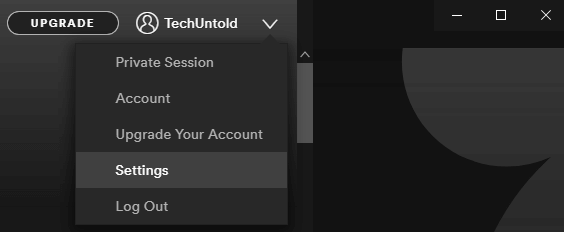
3. Most görgessen le az aljára, és kattintson a gombra HALADÓ BEÁLLÍTÁSOK MUTATÁSA.

4. Görgessen le még egy kicsit, és keresse meg a lehetőséget A számítógépre való bejelentkezés után automatikusan nyissa meg a Spotify-t. alatta lesz Indítás és ablak viselkedése szakasz.
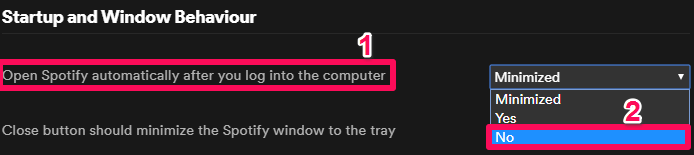
5. Kattintson az opció előtti legördülő ikonra, és végül válassza ki NEM.
Ez az. Mostantól a Spotify alkalmazás soha nem fog megnyílni, amikor bekapcsolja laptopját vagy asztali számítógépét. A beállításokat bármikor visszavonhatja. Csak kövesse ugyanazokat a lépéseket, és kattintson az IGEN vagy a Minimalizálás lehetőségre.
2. módszer: A Tálca használata
Ha nem szeretné megnyitni a Spotify-t, akkor itt van egy másik módszer, amely elvégzi a munkát, és a Spotify alkalmazás bevonása nélkül is. Ez a módszer a Feladatkezelőt használja. Ezenkívül a lépések kissé eltérnek a Windows 7 és 8/10 rendszerben.
Megjegyzések: Ha már letiltotta a Spotify automatikus indítását az első módszerrel, akkor nem fogja tudni követni az alábbi módszert, mivel a Spotify letiltásának lehetősége többé nem lesz elérhető.
Windows 7
1. A Start opcióban megadott keresősávba írja be a következőt: MSConfig és válassza ki a megjelenő konfigurációs lehetőséget.
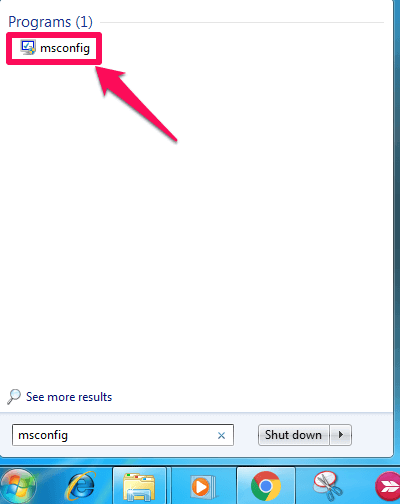
2. Ezt követően válassza ki a Indítás a Rendszerkonfiguráció ablak lapján.
3. Most különböző alkalmazások és szoftverek jelenhetnek meg, amelyek közül néhány be van jelölve, míg mások nincsenek bejelölve.
4. Keresse meg a Spotify alkalmazás most, törölje a jelölést a jelölőnégyzetből, és kattintson a gombra OK.
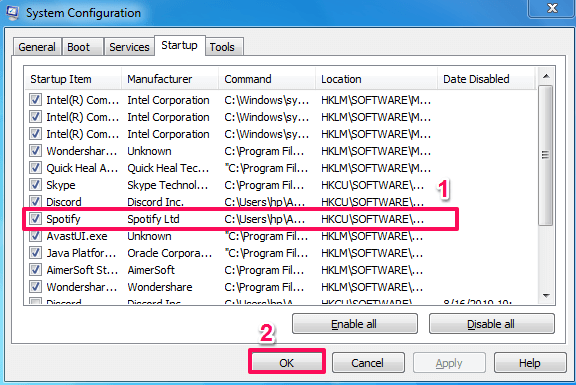
5. Végül indítsa újra a számítógépet a változtatások végrehajtásához.
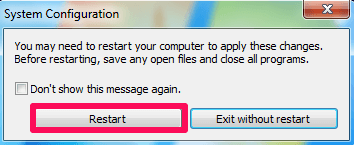
Windows 8 és 10 rendszerhez
1. Először is nyissa meg a Feladatkezelőt a rendszeren. A segítségével megteheti keresés opciót alul, vagy kattintson a jobb gombbal a tálcára, és keresse meg a Feladatkezelőt. A gomb megnyomásával is megteheti alt + ctrl + törlés gombot, majd válassza ki a Feladatkezelőt.
2. A következő lépésben ugorjon a Indítás Tab.
3. Most keresse meg a Spotify alkalmazást, kattintson rá, és végül válassza ki a letiltása lehetőség, amely a jobb alsó sarokban jelenik meg.
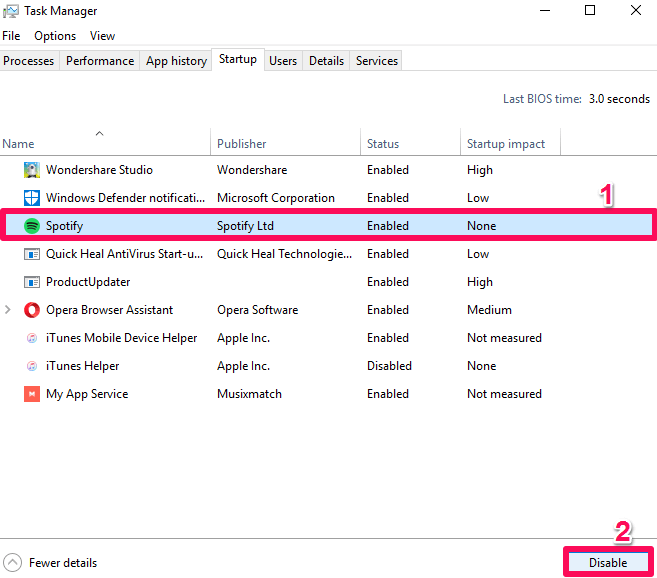
Ez az. Mostantól a Spotify alkalmazás soha nem nyílik meg automatikusan, amikor elindítja a számítógépet.
Állítsa le a Spotify megnyitását indításkor Mac rendszeren
Amint azt a fenti megjegyzésben említettük, a Spotify megnyitásának megakadályozásának módja az indításkor ugyanaz a Windows és az iOS rendszerben (amikor a Spotify alkalmazást használjuk), itt van néhány más módszer a azonos.
1. módszer: A dokkoló használata
Ez a legegyszerűbb és legegyszerűbb módszer a munka elvégzésére. Csak néhány lépést kell követni.
1. A dokkon keresse meg a Spotify alkalmazást, és kattintson rá jobb gombbal.
2. Most kattintson a gombra Opciók majd törölje a jelölést a lehetőséget Nyitott a Login.
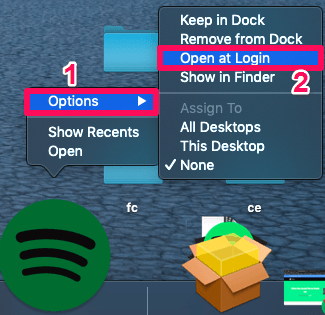 A fordított lépések is rendelkezésre állnak arra az esetre, ha a jövőben meggondolná magát.
A fordított lépések is rendelkezésre állnak arra az esetre, ha a jövőben meggondolná magát.
2. módszer: A Rendszerbeállításokból
1. Kattintson a Apple ikon a képernyő bal felső sarkában, és válassza ki a lehetőséget Rendszerbeállítások… utána.
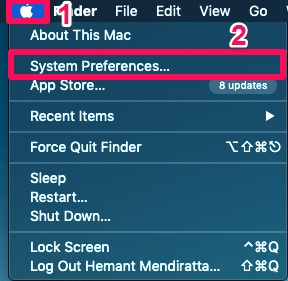
2. A következő lépésben kattintson a gombra Felhasználók és csoportok.
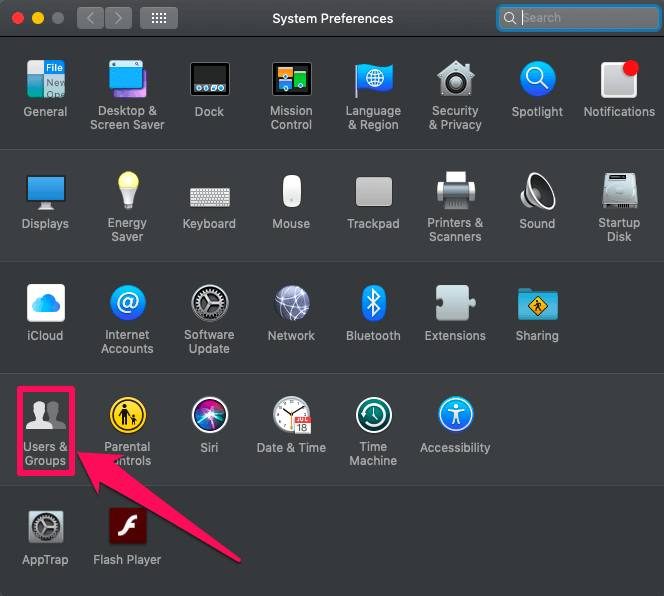
3. Most ugorjon a Login elemek ból ből Jelszó.
4. Keresse meg a Spotify-t, és kattintson rá.
5. Az utolsó lépésben kattintson a gombra mínusz ikonra hogy a Spotify a jövőben ne nyíljon meg indításkor Mac rendszeren.
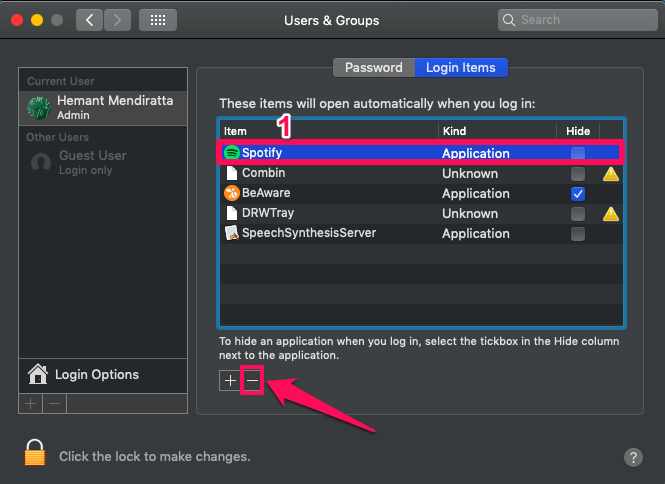
Könnyen!! nem igaz?
Az AMediaClubon is: Hogyan jelenítsünk meg szövegeket Spotify-dalokhoz
Következtetés
A Spotify sokkal jobbá tette a zenei élményünket, mint korábban. Ráadásul minden problémánkra van megoldás, legyen az kicsi vagy nagy. Csak egy kis időt kell szánnunk arra, hogy megtaláljuk a megoldásaikat, ahogyan ezt tettük.
Legfrissebb cikkek